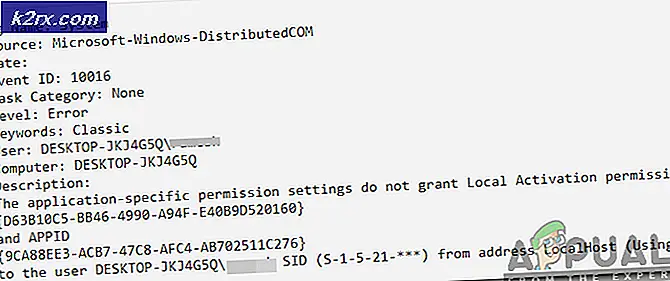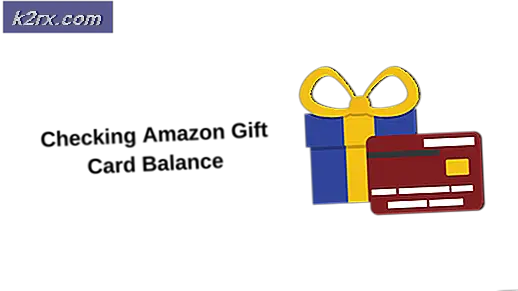FIX: Apper er grå ut og understreket på Windows 10
Snart etter oppdatering eller installasjon av Windows 10, kan det oppstå en feil i form av startmenyprogrammer som blir understreket. Sammen med dette blir flisene til disse applikasjonene også gråte ut. Programmene kan omfatte (men er ikke begrenset til): Kalender, TV og film, Kamera, Kart og Bilder etc.
Dette problemet kan skyldes noen Windows 10-butikkrelaterte nyanser. Når du oppdaterer, feiler noen av programmene ikke å bli installert / oppdatert riktig, og derfor kan problemet oppstå. Vi vil dele en omfattende guide om hvordan du kan løse dette problemet en gang for alle. Følg disse instruksjonene:
Trykk på Windows-tasten + X for å aktivere menyen over startknappen. Velg Kommandoprompt (Admin) fra listen.
Når terminalen vises, skriver du inn følgende kommando og trykker ENTER for å fikse eventuelle problemer med butikken din:
PowerShell -ExecutionPolicy Ubegrenset -Command & {$ manifest = (Get-AppxPackage Microsoft.WindowsStore) .InstallLocation + '\ AppxManifest.xml'; Add-AppxPackage -DisableDevelopmentMode -Register $ manifest}
Etter at kommandoen er utført, og har fullført behandlingen, start på nytt datamaskinen. Etter omstart, gå tilbake til kommandoprompt og skriv wsreset.exe i terminalen og trykk enter. Dette bør nullstille butikken.
Start butikkprogrammet nå. På dette stadiet skal det oppdatere alle programmene som ble sittende fast i limbo (var gråtonet).
Hvis noen programmer fortsatt ikke blir oppdatert, må vi oppdatere dem manuelt. For å gjøre dette, utfør følgende trinn.
For det første må vi avinstallere de installerte programmene som ikke oppdateres. Følg trinn 1 og 2 for å åpne ledeteksten igjen. Kjør deretter denne kommandoen:
PRO TIPS: Hvis problemet er med datamaskinen eller en bærbar PC / notatbok, bør du prøve å bruke Reimage Plus-programvaren som kan skanne arkiver og erstatte skadede og manglende filer. Dette fungerer i de fleste tilfeller der problemet er oppstått på grunn av systemkorrupsjon. Du kan laste ned Reimage Plus ved å klikke herPowerShell Get-AppxPackage -AllUsers> C: \ appslist.txt
Dette bør generere en fil som heter appslist.txt i C: \ katalogen din.
Åpne filen. Anta nå at du vil avinstallere kameraet. For å gjøre dette, trykk Ctrl + F og skriv inn kamera i søkefeltet . Trykk enter.
Du bør finne en app som heter WindowsCamera . Noen få linjer under det, bør du se et felt med navnet PackageFamilyName.
Kopier verdien tilstede foran den og lim den inn i stedet for [her] i følgende kommando:
PowerShell Fjern-AppxPackage [her]
Kommandoen skulle nå se ut som:
PowerShell Fjern-AppxPackage Microsoft.WindowsCamera_2016.816.20.0_x64__8wekyb3d8bbwe
Gå tilbake til kommandoprompten og lim inn kommandoen som er skrevet over i terminalen før du trykker på
Gjenta trinnene ovenfor for så mange apper som du vil avinstallere.
Nå skal vi installere applikasjonene. Igjen tar vi eksemplet på kameraprogrammet. For å installere, erstatt [her] i kommandoen under med navnet på programmet (ikke pakkens navn denne gangen):
PowerShell -ExecutionPolicy Ubegrenset -Command & {$ manifest = (Get-AppxPackage [her]). InstallLocation + '\ AppxManifest.xml'; Add-AppxPackage -DisableDevelopmentMode -Register $ manifest}
Du kan finne navnet ved å gjenta trinnene ovenfor, hvis du ikke vet det allerede. Når du har plugget appnavnet inn, burde kommandoen se ut som:
PowerShell -ExecutionPolicy Ubegrenset -Command & {$ manifest = (Get-AppxPackage Microsoft.WindowsCamera) .InstallLocation + '\ AppxManifest.xml'; Add-AppxPackage -DisableDevelopmentMode -Register $ manifest}
Gå tilbake til kommandoprompten, lim inn kommandoen ovenfor i terminalen og trykk Enter. Dette bør installere kameraprogrammet.
Gjenta trinn for så mange programmer som du må.
Start datamaskinen på nytt. Dine applikasjoner skal ikke sitte fast i limbo lenger!
PRO TIPS: Hvis problemet er med datamaskinen eller en bærbar PC / notatbok, bør du prøve å bruke Reimage Plus-programvaren som kan skanne arkiver og erstatte skadede og manglende filer. Dette fungerer i de fleste tilfeller der problemet er oppstått på grunn av systemkorrupsjon. Du kan laste ned Reimage Plus ved å klikke her